「このPCは現在、Windows11のすべてのシステム要件を満たしていない」修正方法
「このPCは現在、Windows 11のすべてのシステム要件を満たしていない」エラーを修正するために、最初にBIOS/UEFIでTPM 2.0を有効にします。これは、サポートされているハードウェアでもデフォルトで無効になっているためです。次に、システムが安全なブート、CPU互換性、RAM、ストレージ、画面サイズなどの他の仕様を満たしていることを確認します。最後に、必要な調整を行った後、Windows 11のインストールまたはアップグレードを再試行します。

おそらく、「このPCは現在、Windows 11のすべてのシステム要件を満たしていない」というメッセージを見たことがあるでしょう。Windows11をアップグレードまたはインストールしようとすると、良いニュースは、PCが実行できないということではありません。それを修正する方法を見てみましょう。
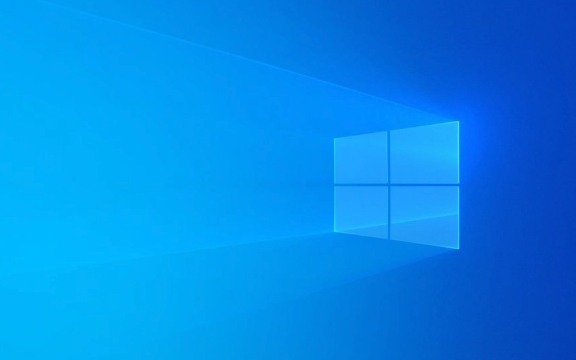
CPUがMicrosoftのサポートリストに載っているかどうかを確認してください
Windows 11には、Windows 10よりもサポートされているプロセッサのより厳格なリストがあります。CPUが比較的最近であっても、公式にはサポートされていない可能性があります。
- [タスクマネージャー]> [パフォーマンス]タブを開いて、CPUモデルを確認できます。
- 次に、マイクロソフトのサポートされているCPUの公式リストと比較します。
- プロセッサがリストされていない場合でも、Windows 11を非公式にインストールできますが、更新は後で動作を停止する可能性があります。
一部のユーザーは、特に古いIntel CPUでBIOSまたはマイクロコードをアップグレードすることで成功を収めています。何をすべきかわからない場合は、マザーボードモデルを調べて、メーカーから利用可能なファームウェアアップデートがあるかどうかを確認してください。

BIOS/UEFIでTPM 2.0を有効にします
TPM(信頼できるプラットフォームモジュール)2.0は、Windows 11をインストールするための重要な要件です。ハードウェアがサポートしていても、デフォルトで無効になることがよくあります。
これが確認の方法です:

- コンピューターを再起動して、BIOS/UEFIセットアップを入力します(通常、ブート中にDEL、F2、またはESCを押します)。
- メニューの「セキュリティ」、「TPM」、「PTT」などのオプションを探します。
- TPM 2.0が有効になっていることを確認してください。 TPMが表示されないがPTTが表示されている場合は、代わりにそれを有効にします。これはTPMのソフトウェアバージョンであり、Windows 11で動作します。
自分でこれを行うことに慣れていない場合は、マザーボードモデルを使用して「TPM 2.0を有効にする」を使用して簡単に検索すると、ステップバイステップガイドが得られます。
安全なブートがオンになっていることを確認してください
Secure Bootは、信頼できるソフトウェアがスタートアップで実行できるようにすることで、マルウェアからシステムを保護するのに役立ちます。 Windows 11では有効にする必要があります。
確認するには:
- BIOS/UEFIをもう一度入力してください。
- セキュアなブートオプションを見つけます - 通常はブーツまたはセキュリティタブの下にあります。
- 有効にするように設定します。
注:一部のマザーボードは、「OSタイプ」設定の背後にあるセキュアなブーツを非表示にします(「他のOS」対「Windows UEFI」の選択など)。セキュアブーツが灰色になっているように見える場合は、最初に変更してみてください。
セットアップトリックを使用して要件をバイパスします(公式にサポートされていません)
ハードウェアが要件を完全に満たしておらず、まだ進みたい場合は、回避方法がありますが、これはサポートされておらず、将来の問題につながる可能性があります。
- Windows 11インストーラーを実行すると、警告画面が表示されます。 Shift F10を押してコマンドプロンプトを開きます。
-
notepadを入力して、Enterを押します。 - メモ帳内のファイルエクスプローラーを開き、インストーラーフォルダーに移動します(
C:\$WINDOWS.~BT\Sources\appraiserres.dllは一般的なパスです)。 - このファイルを削除または名前を変更します。
- すべてを閉じて「バック」をクリックして再試行してください。エラーがブロックされなくなります。
繰り返しますが、この方法は一部の人々には機能しますが、Microsoftは将来の更新でパッチを当てるかもしれません。
それについてです。ほとんどの修正は、TPM、セキュアブート、CPUサポートのチェックにかかっています。 BIOSのいくつかの微調整と、セットアップ中の回避策である可能性があり、前進できるはずです。
以上が「このPCは現在、Windows11のすべてのシステム要件を満たしていない」修正方法の詳細内容です。詳細については、PHP 中国語 Web サイトの他の関連記事を参照してください。

ホットAIツール

Undress AI Tool
脱衣画像を無料で

Undresser.AI Undress
リアルなヌード写真を作成する AI 搭載アプリ

AI Clothes Remover
写真から衣服を削除するオンライン AI ツール。

Clothoff.io
AI衣類リムーバー

Video Face Swap
完全無料の AI 顔交換ツールを使用して、あらゆるビデオの顔を簡単に交換できます。

人気の記事

ホットツール

メモ帳++7.3.1
使いやすく無料のコードエディター

SublimeText3 中国語版
中国語版、とても使いやすい

ゼンドスタジオ 13.0.1
強力な PHP 統合開発環境

ドリームウィーバー CS6
ビジュアル Web 開発ツール

SublimeText3 Mac版
神レベルのコード編集ソフト(SublimeText3)
 Windows11 KB5062660 24H2機能付き、オフラインインストーラー用の直接ダウンロードリンク(.MSU)
Jul 23, 2025 am 09:43 AM
Windows11 KB5062660 24H2機能付き、オフラインインストーラー用の直接ダウンロードリンク(.MSU)
Jul 23, 2025 am 09:43 AM
Windows 11 KB5062660は、ヨーロッパのリコールAIを含むいくつかの新しい機能を備えたWindows 11 24H2のオプションのアップデートとして展開されています。このパッチはWindowsアップデートで利用できますが、Microsoftは直接ダウンロードも投稿しています
 Windowsの更新エラー0x8024A203を修正する方法
Jul 26, 2025 am 07:43 AM
Windowsの更新エラー0x8024A203を修正する方法
Jul 26, 2025 am 07:43 AM
WindowsUpdateエラーコード0x8024A203は、次の方法で解決できます。1。ネットワーク接続とプロキシ設定を確認し、Microsoft Webサイトに正常にアクセスできることを確認し、プロキシをオフにして直接接続に切り替えます。 2。WindowsUpdateキャッシュをクリアし、サービスを停止した後、Seftlewaredistributionフォルダーのコンテンツを削除し、サービスを再起動します。 3. SFCおよびDism Toolsを使用してシステムファイルを修復し、SFC/Scannow、Dism/Online/Cleanup-Image/ScanHealth、Dism/Online/Cleanup-Image/RestoreHealthコマンドを順番に実行します。 4。調整します
 Windows11は、フォルダーの発見をオフにすると、ファイルエクスプローラーの大きなフォルダーをより速く開くことができます
Jul 24, 2025 am 12:02 AM
Windows11は、フォルダーの発見をオフにすると、ファイルエクスプローラーの大きなフォルダーをより速く開くことができます
Jul 24, 2025 am 12:02 AM
ファイルエクスプローラーは、Windows 11のWindows 10よりも大幅に遅く、今年2月の更新により、ユーザーのファイルマネージャーの例外が発生しました。 Microsoftがこの「最新の」ファイルエクスプローラーを最適化する時期は明確ではありませんが、自動フォルダー認識をオフにすると、多数のファイルでフォルダーを開くと、大幅なパフォーマンスが向上する可能性があります。自動フォルダーの認識は、Windows 11の新機能ではありません。WindowsXP時代には早くも、Microsoftはこの機能をExplorerに導入し、フォルダーのコンテンツタイプに基づいて適切な表示テンプレートを自動的に適用することを目的としています。たとえば、フォルダーに主に写真やビデオが含まれている場合、システムはデフォルトになります
 シングルクリックでマウスダブルクリックを修正する方法
Jul 21, 2025 am 01:09 AM
シングルクリックでマウスダブルクリックを修正する方法
Jul 21, 2025 am 01:09 AM
マウスクリックをダブルクリックする主な理由は、ハードウェアの老化、不適切なシステム設定、またはドライバーの問題です。ソリューションは次のとおりです。1。特にわずかに着用されている場合は、マウスボタンが老化しているか汚れているかを確認します。マイクロクリック速度を交換したり、内部ダストをきれいにしたりすることをお勧めします。 2。Windowsシステムの「ダブルクリック速度」設定を調整し、誤認を避けるために適切に調整します。 3.マウスドライバーを更新または再インストールするか、公式Webサイトにアクセスして最新バージョンをダウンロードするか、デバイスマネージャーを使用して再インストールします。 4. X-MouseButtonControlやAutohotkeyスクリプトなどのサードパーティソフトウェアを使用して、クリックロジックを一時的に調整します。ハードウェアの問題をチェックすることが優先されます。トラブルを起こしたくない場合は、マウスを直接変更できます。
 Windowsで「inaccessible_boot_device」を修正する方法
Jul 21, 2025 am 02:09 AM
Windowsで「inaccessible_boot_device」を修正する方法
Jul 21, 2025 am 02:09 AM
「inaccessible_boot_device」のブルースクリーンエラーに遭遇した場合、ほとんどの状況はシステムブートまたはドライブの問題によって引き起こされ、システムを再インストールする必要はありません。 1.最初にハードディスク接続を確認し、BIOSを入力して、ハードディスクが認識されているかどうかを確認し、ハードディスクモードがAHCIであることを確認し、マザーボードBIOSのアップグレードまたは設定の変更によって引き起こされるエラーを回避します。 2.ハードディスクが正常な場合、ブートファイルが破損している可能性があります。 WindowsからUSBディスクをインストールして回復環境に入り、BootRecコマンドを使用してメインブートレコードを修復し、ブートセクターを修復し、BCDを再構築できます。 3.ドライバーを更新またはインストールした後に問題が発生した場合は、セーフモードを入力して最新の更新または競合するドライバーをアンインストールするようにしてください。ISMとSFCコマンドを実行してシステムファイルを修復します。 4。トラブルシューティング
 キーボードのボリュームキーが機能していません
Aug 05, 2025 pm 01:54 PM
キーボードのボリュームキーが機能していません
Aug 05, 2025 pm 01:54 PM
まず、checkifthefnkeysettingisinterferingboththevolumekeyaloneandfn volumekey、thentogglefnlockwithwithfn escifavaible.2.enterbios/uefiduringbootandenable functionkeysordisordisordisordisable hotkeymodetoEnsure -deure are areiin areaudiodawaudaidized.3.updedatedateoreer areaudiolizezized
 エッジPDFビューアが機能していません
Aug 07, 2025 pm 04:36 PM
エッジPDFビューアが機能していません
Aug 07, 2025 pm 04:36 PM
testthepdfinanapptodetermineisisiis withthefileoredge.2.enablethebuiltinpdfviewerbyturningoff "Alwaysopenpdffilesexternally" and "downloadpdffiles" inedgesettings.3.Clearbrowsingdataincluding andcachedfilestororeveren
 Google Chromeでブラック画面の問題を修正する方法は?
Aug 06, 2025 pm 12:22 PM
Google Chromeでブラック画面の問題を修正する方法は?
Aug 06, 2025 pm 12:22 PM
disablehardwareaccelerationby vyoviningtochromesettings→SystemAndTogglingoff "USEHARDWAREACCELERERATION AVENAVELABLE"、thenRelaunchChrome.2.UpdateGraphicsDriversViadeviceManageronWindOldowsorsystemSettingsonmacos、wordownownownowtoversionfromthemanufa







